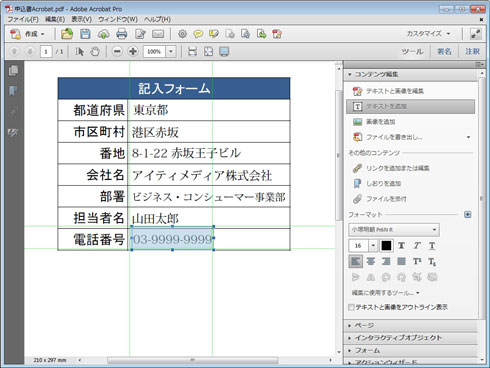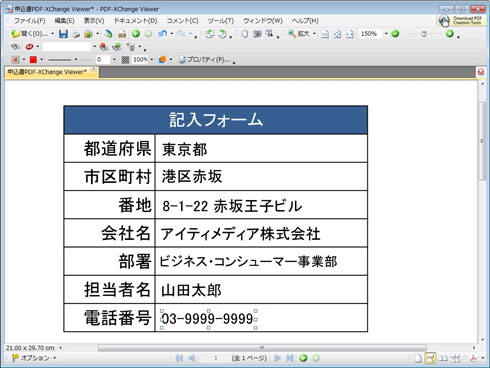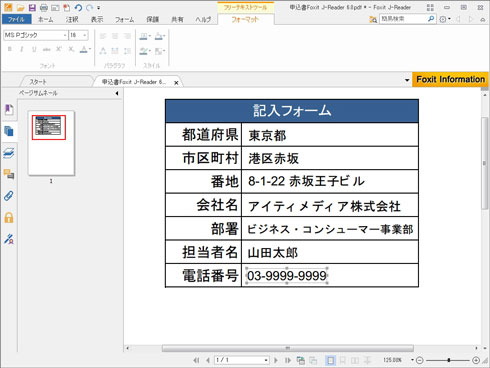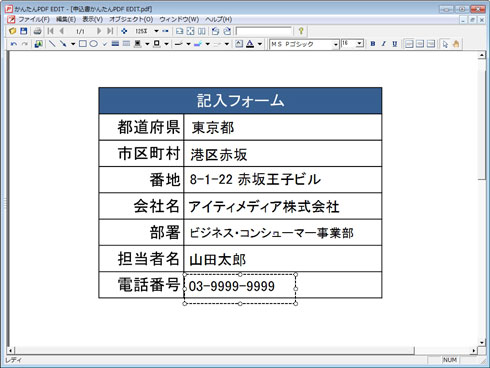PDFに直接テキストを記入できる無料ソフト3選:3分LifeHacking
PDFで作成した書類を印刷することなく画面上でそのままテキストを書き込める無料ソフトを3本紹介する。
PDFで作成した申込書などの書類に、印刷することなく画面上でそのまま文字を書き込みたいことはよくあるだろう。画面上で文字の記入が済ませられれば、住所や名前など定形の文字列はコピー&ペーストで済ませられるし、書類の見栄えもよくなる。また、記入し終わったPDFをメールなどで送信する場合でも、プリントして書き込んだ書類をスキャンしてデータ化する手間もいらなくなる。
今回は、PDFに画面上でテキストを記入できる無料ソフトを3本紹介する。有料ソフトであれば本家のAdobe Acrobatのほか、各社からさまざまなPDF編集ソフトが市販されており、安いものだと3000円前後から入手できるが、無料版でテキストが書き込めるソフトはそれほど多くない。あっても日本語には対応しなかったり、また透かしなどが入る場合もある。今回のソフトはざっと使った限りでは見た目に問題なくテキストが書き込めるので、申込書などを記入する用途に活用してほしい。
PDFにテキストを記入するには2つの方法がある
まず前知識として、PDFにテキストを追記するには大きく分けて2つの方法があることを知っておきたい。1つは編集機能を使ってPDFそのものに加筆する方法。PDF上にテキストボックスを追加し、そこにテキストを書き込む方法だ。いったん保存すれば、すでにPDF上に存在しているテキストボックスと同格に扱われるので、Adobe Readerをはじめとするビューアでもきちんと表示される。Acrobatの機能だと、コンテンツ編集メニューの「テキストを追加」にあたり、PDFにテキストを追加する方法としては、こちらがより正攻法だ。
もう1つは注釈ツールの「テキスト注釈」を使う方法。見た目はなんら相違はないが、PDFを直接編集するのではなく、イメージとしてはPDFの上にレイヤーを重ねて上に書き込んでいる格好になる。Acrobatの機能だと注釈ツールの「テキスト注釈を追加」にあたり、それぞれの記入時間や記入者名が逐一記録されるほか、注釈リストから表示をオフにもできる。注釈の表示に対応しないビューアでは正しく表示できない可能性があるので、相手の閲覧環境では何も表示されなかったということも起こりうる。
もっとも、どちらもクリックひとつで画面上の任意の位置に記入でき、フォントの種類やサイズも調整できるので、印刷するのが前提であればまず見分けはつかない。データのまま相手に送る場合のみ、前者のタイプのソフトのほうが安全だと覚えておこう。
PDFにテキストを記入できる3つのソフトはこれだ
(1)PDF-XChange Viewer
日本語にも対応した、海外製のPDF編集ソフト。無料で使えるのは一部機能だけだがテキスト追記は問題なく行える。テキストは「ツール」→「コメントとマークアップツール」→「タイプライターツール」から入力する。フォントの種類やサイズなどの既定値を設定しておけば入力も容易。ただし実際には注釈ツールの「テキスト注釈」を利用しているので、Acrobatで言うところの「テキストの追加」とは機能が異なる。
(2)Foxit J-Reader 6.0
こちらも高い知名度を誇るPDF編集ソフト。インタフェースはリボン式を採用している。テキストは「注釈」タブで「タイプライタ」を選択して入力する。フォントの種類やサイズについては「フォーマット」タブで設定。「PDF-XChange Viewer」と同様、注釈ツールを利用して入力しているので、Acrobatの「テキストの追加」とは機能が異なる。
(3)かんたんPDF EDIT
マグノリア製の、PDFにテキストや図を追加するためのソフト。テキストは画面上部に表示されているツールバーから入力する。操作性はやや独特で、テキストボックスを作成してから入力するのではなく、あらかじめクリップボードにテキストが入った状態で画面上でペーストすると自動的にテキストボックスが生成されるので、それを目的位置にドラッグで移動させるほうがすばやく入力できる。今回紹介した中では唯一、Acrobatで言うところの「テキストの追加」にあたる機能を採用している。
Copyright © ITmedia, Inc. All Rights Reserved.
関連記事
- 連載「職場で役立つデジタル化レシピ」記事一覧
 目的別、PDFの「加工」に役立つ無料オンラインサービス
目的別、PDFの「加工」に役立つ無料オンラインサービス
ページの削除や並び替え、ファイルの分割、圧縮、回転やトリミング、さらにはテキストや注釈の記入、パスワードの追加など、PDFの「加工」に対応した無料オンラインサービスを目的別に紹介しよう。 目的別、PDFの「作成/変換」に役立つ無料オンラインサービス
目的別、PDFの「作成/変換」に役立つ無料オンラインサービス
Adobe AcrobatなどのPDF編集ソフトがない環境で便利に使える、PDF関連のオンラインサービス。前回の加工関連サービスに引き続き、PDFの「作成/変換」に役立つ無料オンラインサービスを紹介しよう。 1つのPDFを複数のファイルに分割したい場合は
1つのPDFを複数のファイルに分割したい場合は
異なる種類の書類をまとめてスキャンしてしまい、全書類が1つのPDFに合体してしまったという場合、Adobe Acrobat XI Proの「抽出」ツールや「文書を分割」ツールを使えば、ページ単位で効率的に分割できる。 Webページのスタイルを崩さずにPDF保存する裏技3選
Webページのスタイルを崩さずにPDF保存する裏技3選
WebページをPDF化するには複数の方法があり、それぞれページの再現度が異なるほか、リンクやしおり、タグの有無といった属性が異なっている。今回は3つの方法それぞれについて特徴を見ていこう。 手元にあるPDFファイルに透かしマークを追加する、しかも無料で
手元にあるPDFファイルに透かしマークを追加する、しかも無料で
すでに手元にあるPDFファイルに「社外秘」「部外秘」などの透かしを入れたい場合は、「PDFTK Builder」を利用するとよい。日本語テキスト以外にロゴなども合成でき、しかもまったくのフリーで利用できるスグレモノだ。